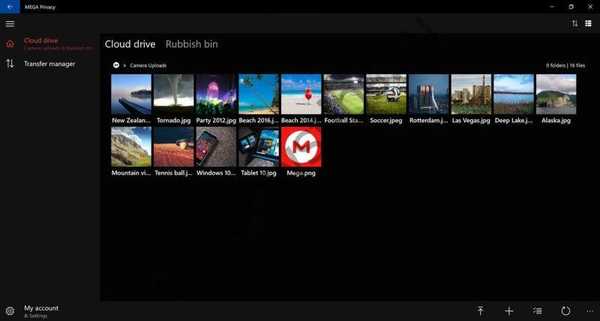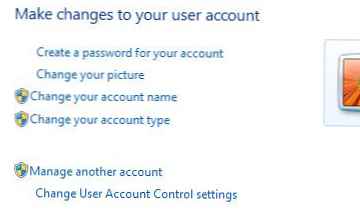
Uživatelské rozhraní nastavení uživatelského účtu (UAC) v systému Windows 7 bylo výrazně vylepšeno a změněno, v důsledku čehož se UAC stal méně nepříjemným a pohodlnějším. V systému Windows 7 se v nastavení UAC objevil posuvník, který uživatelům umožňuje konfigurovat a zvolit, jakou úroveň oznámení (a tedy ochranu před neoprávněným přístupem a malwarem) chtějí použít. S příchodem jemného doladění UAC nyní formulace „deaktivovat“ UAC zmizela. Jak tedy můžete vypnout UAC? Nebo alespoň, jak můžete vypnout oznámení a vyskakovací okna, aby vás neobtěžovali.
V systému Windows 7 existuje několik způsobů, jak zakázat řízení uživatelských účtů, zvažte všechny podrobněji:
Metoda 1: Asivypněte Uac (Uživatel Účet Ovládání) na ovládacím panelu
1. Ve Windows 7 existuje několik způsobů, jak otevřít stránku nastavení UAC:
- Přejděte do nabídky Start -> Ovládací panely -> Uživatelské účty a bezpečnost rodiny -> Uživatelský účet.
- Přejděte do nabídky Start -> Ovládací panely -> Systém a zabezpečení -> Centrum akcí.
- Klepněte pravým tlačítkem myši na vlajku v oznamovací oblasti (systémová lišta) a vyberte příkaz Otevřít centrum akcí.
- Typ “Msconfig"Ve vyhledávací liště spusťte modul nastavení systému, přejděte na kartu Nástroje, najděte položku Změnit nastavení UAC, vyberte ji a klikněte na tlačítko" Spustit ".
2. Klikněte na odkaz Nastavení uživatelského účtu.
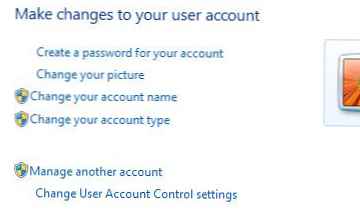
3. Posuňte jezdec na nejnižší popsanou hodnotu Nikdy mě neotevírejte.
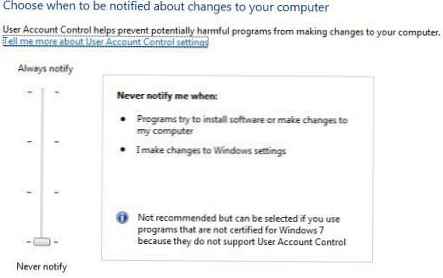
4. Klepnutím na tlačítko OK uložte.
5. Restartujte počítač a zcela deaktivujte řízení přístupu uživatelů.
Metoda 2: Vypnutí Uac pomocí editoru registru
1. Spusťte editor registru (Regedit).
2. Přejděte na následující klíč registru:
HKEY_LOCAL_MACHINE \ Software \ Microsoft \ Windows \ CurrentVersion \ Policies \ System
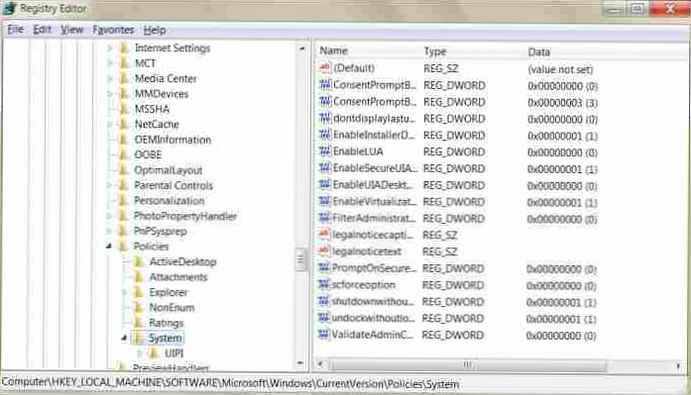
3. Vyhledejte následující parametr typu REG_DWORD:
EnableLUA
4. Nastavte hodnotu EnableLUA na 0.
5. Ukončete editor registru a restartujte počítač a trvale deaktivujte UAC.
Metoda 3: zakázat UAC skupiny používající skupinovou politiku
Ve verzích Windows 7 Ultimate, Business a Enterprise, které lze zahrnout do domény Active Directory, je možné pomocí zásady skupiny domény zakázat řízení UAC na více počítačích v síti současně..
1. Do vyhledávacího řádku zadejte gpedit.msc a spusťte editor zásad pro místní skupiny (nebo gpmc.msc pro spuštění GPMC v doméně AD).
2. Přejděte na následující větev stromu zásad skupiny:
Konfigurace počítače -> Nastavení systému Windows -> Nastavení zabezpečení -> Místní zásady -> Možnosti zabezpečení
V GPMC nejprve vyberte zásady skupiny, které chcete upravit.
3. V pravé části okna vyhledejte následující zásady:
Řízení uživatelských účtů: Chování výzvy pro zvýšení úrovně pro správce v režimu schválení správce
Nastavte hodnotu této zásady “Povýšit bez výzva„(bez žádosti).
4. Vyhledejte následující zásady na pravé straně okna editoru:
Řízení uživatelských účtů: Zjistí instalace aplikací a zobrazí výzvu ke zvýšení
Nastavte jeho hodnotu na Zakázáno.
5. Najděte další zásady na pravé straně obrazovky:
Řízení uživatelských účtů: Spusťte všechny správce v režimu schválení správce Řízení uživatelských účtů
Nastavte tento parametr na Zakázáno.
6. Vyhledejte následující zásady:
Řízení uživatelských účtů: Zvýšete pouze aplikace UIAccess, které jsou nainstalovány na zabezpečených místech
Nastavte jeho hodnotu Zakázáno.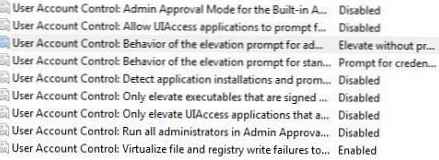
7. Po úpravě všech zadaných nastavení restartujte počítač
Metoda 4: Použití příkazového řádku pro uživatele Účet Ovládání
Použití možnosti zakázat řízení UAC pomocí příkazového řádku může být užitečné v různých skriptovacích skriptech, například v souborech .bat a .cmd. Tento přístup se může hodit pro profesionální administrátory a techniky. Ve skutečnosti tyto příkazy neudělají nic jiného než upravit parametr registru uvedený v metodě 2 ...
1. Otevřete příkazový řádek s právy správce.
2. Chcete-li zakázat UAC, spusťte následující příkazy:
% windir% \ System32 \ cmd.exe / k% windir% \ System32 \ reg.exe PŘIDAT HKEY_LOCAL_MACHINE \ SOFTWARE \ Microsoft \ Windows \ CurrentVersion \ Policies \ System / v EnableLUA / t REG_DWORD / d 0 / f
Volitelně můžete vypnout všechna vyskakovací varování a oznámení:
% windir% \ System32 \ cmd.exe / k% windir% \ System32 \ reg.exe PŘIDAT HKEY_LOCAL_MACHINE \ SOFTWARE \ Microsoft \ Windows \ CurrentVersion \ Policies \ System / v ConsentPromptBehaviorAdmin / t REG_DWORD / d 0 / f
Tip: Chcete-li znovu povolit UAC, použijte příkaz:
% windir% \ System32 \ cmd.exe / k% windir% \ System32 \ reg.exe PŘIDAT HKEY_LOCAL_MACHINE \ SOFTWARE \ Microsoft \ Windows \ CurrentVersion \ Policies \ System / v EnableLUA / t REG_DWORD / d 1 / f
Chcete-li vrátit vyskakovací oznámení, zadejte:
% windir% \ System32 \ cmd.exe / k% windir% \ System32 \ reg.exe PŘIDAT HKEY_LOCAL_MACHINE \ SOFTWARE \ Microsoft \ Windows \ CurrentVersion \ Policies \ System / v ConsentPromptBehaviorAdmin / t REG_DWORD / d 2 / f
Upozorňujeme, že pokud jste zakázali UAC v systému Windows 7, vaše miniaplikace na ploše mohou přestat fungovat..